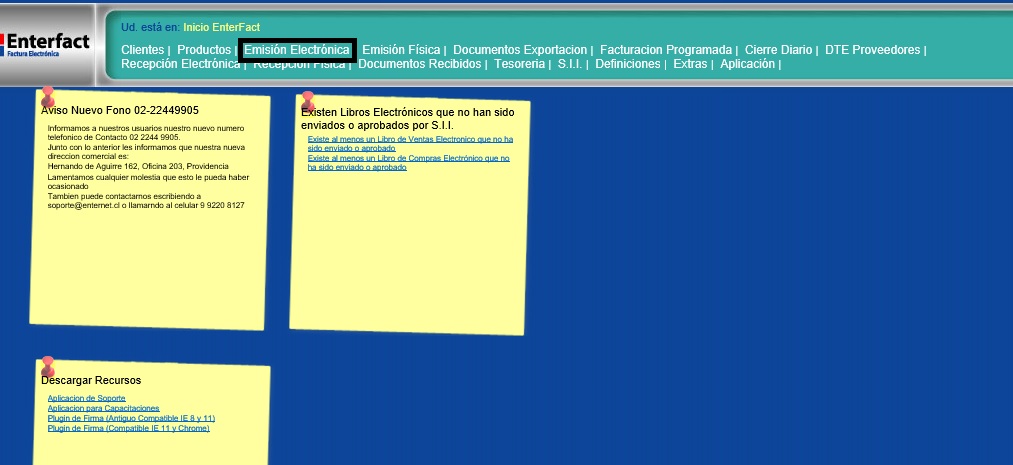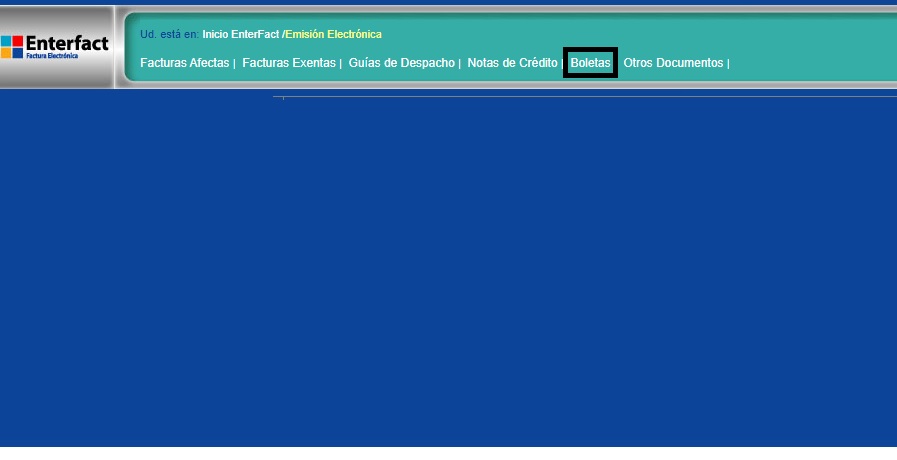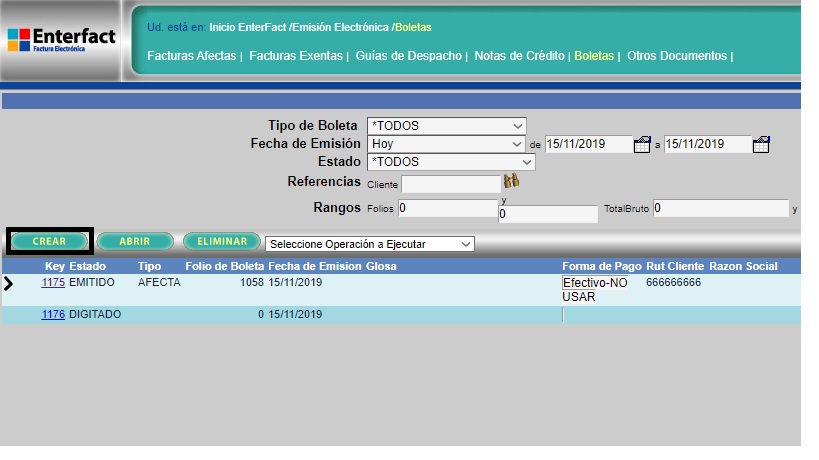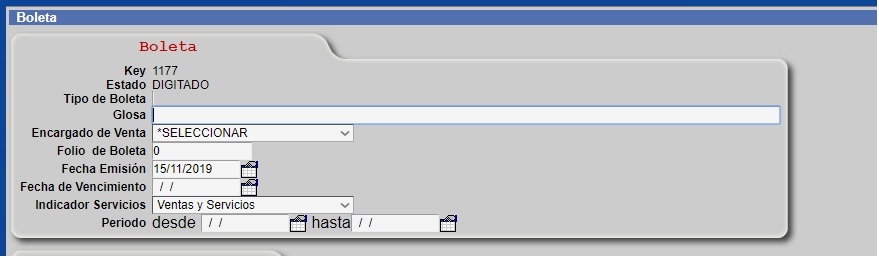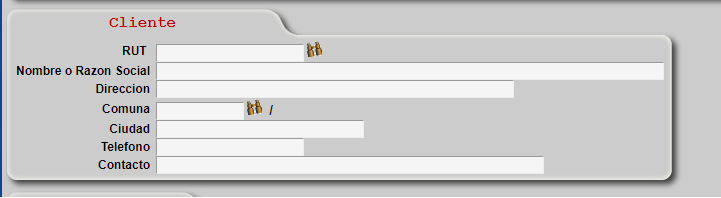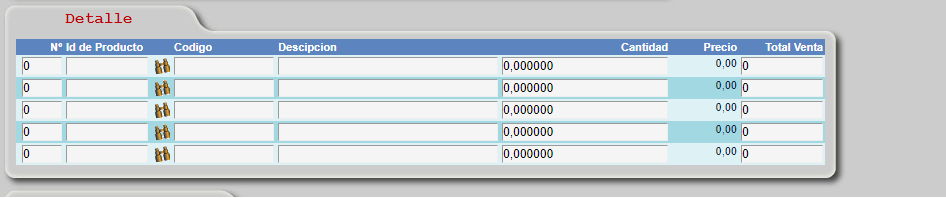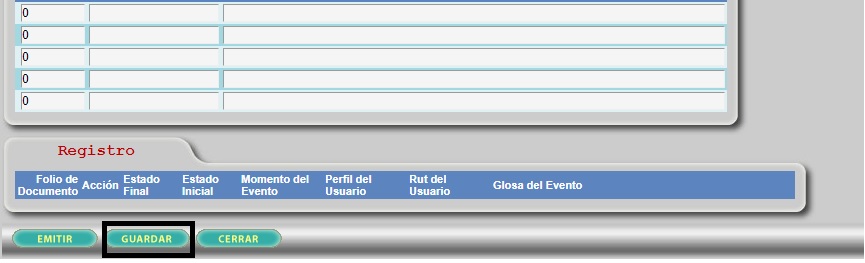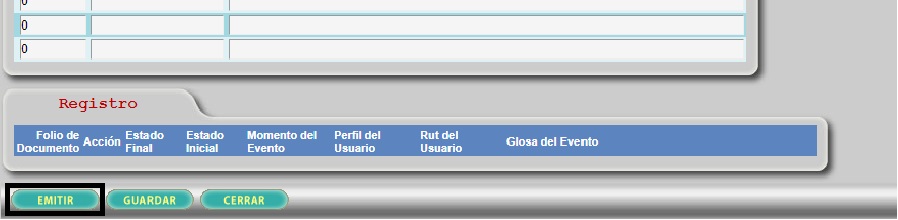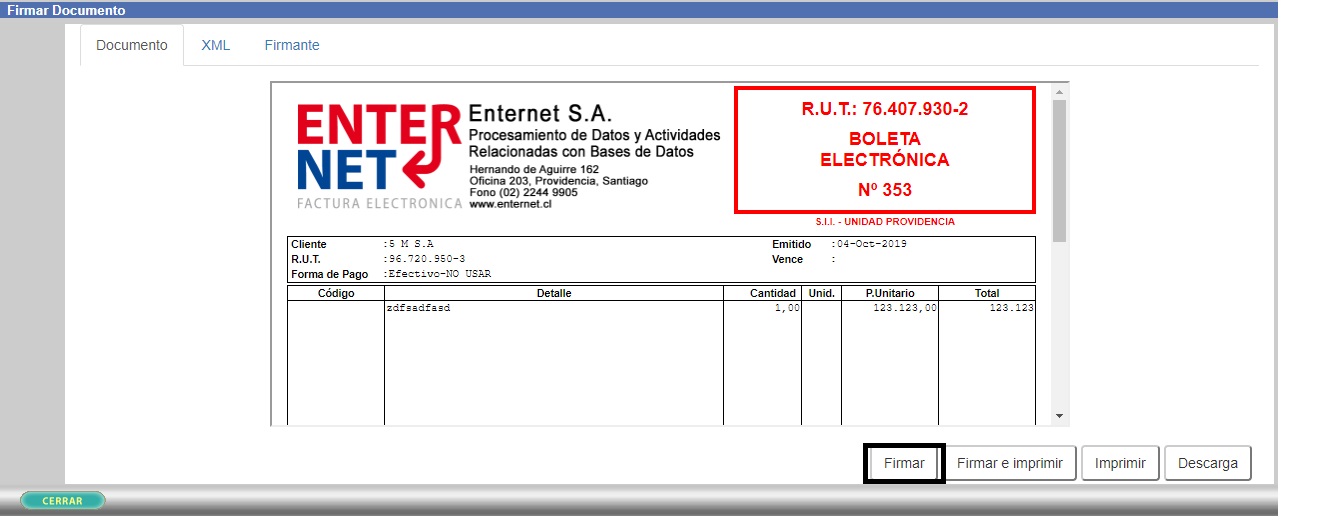Diferencia entre revisiones de «Boleta Electronica»
mSin resumen de edición |
mSin resumen de edición |
||
| (No se muestra una edición intermedia del mismo usuario) | |||
| Línea 1: | Línea 1: | ||
Para emitir una Boleta Electrónica se debe hacer clic en menu "Emisión Electrónica". | Para emitir una Boleta Electrónica se debe hacer clic en menu "Emisión Electrónica". | ||
Se visualizara el menu con diferentes documentos, presionar Boleta | [[Archivo:Boletainiciocami.jpg|sinmarco|798x798px]] | ||
Se visualizara el menu con diferentes documentos, presionar Boleta | |||
[[Archivo:Boleta2cami.jpg|sinmarco|801x801px]] | |||
Presionar boton "Crear" | Presionar boton "Crear" | ||
[[Archivo:Boleta3cami.jpg|sinmarco|819x819px]] | |||
Al presionar botón "Crear" se desplegara formulario con en los menús “Boleta”, “Cliente”, “Despacho”, “Detalle”, “Totales”, "Referencias" que detallaremos a continuación. | Al presionar botón "Crear" se desplegara formulario con en los menús “Boleta”, “Cliente”, “Despacho”, “Detalle”, “Totales”, "Referencias" que detallaremos a continuación. | ||
| Línea 9: | Línea 15: | ||
== '''Boleta'''[editar | editar código] == | == '''Boleta'''[editar | editar código] == | ||
Corresponde al panel con los datos que encabezan la Boleta y se compone de los siguientes datos: | Corresponde al panel con los datos que encabezan la Boleta y se compone de los siguientes datos: | ||
[[Archivo:Boleta4camiii.jpg|sinmarco|811x811px]] | |||
'''Folio Tributario:''' ''Identificador único de la Guia, entregado por el Servicio de Impuestos Internos,(se genera de forma automatica).'' | '''Folio Tributario:''' ''Identificador único de la Guia, entregado por el Servicio de Impuestos Internos,(se genera de forma automatica).'' | ||
''' | '''Key:''' ''Identificador interno de la Guía.'' | ||
'''Estado :''' ''Corresponde a la situación actual de la Boleta respecto al servicio de Impuestos Internos,(Digitado, Autorizado, Emitida, Enviada al Servicio de Impuestos Internos y Aprobada por entidad).'' | '''Estado :''' ''Corresponde a la situación actual de la Boleta respecto al servicio de Impuestos Internos,(Digitado, Autorizado, Emitida, Enviada al Servicio de Impuestos Internos y Aprobada por entidad).'' | ||
| Línea 24: | Línea 32: | ||
== '''Cliente'''[editar | editar código] == | == '''Cliente'''[editar | editar código] == | ||
''Corresponde a los datos generales del cliente y se compone de:'' | ''Corresponde a los datos generales del cliente y se compone de:'' | ||
[[Archivo:Boleta5cami.png|sinmarco|721x721px]] | |||
'''Rut:''' ''Rut del cliente.'' | '''Rut:''' ''Rut del cliente.'' | ||
| Línea 41: | Línea 51: | ||
== '''Detalle''' [editar | editar código] == | == '''Detalle''' [editar | editar código] == | ||
''Corresponde a la identificación de los productos descritos en la Guia y se compone de:'' | ''Corresponde a la identificación de los productos descritos en la Guia y se compone de:'' | ||
[[Archivo:Boleta6camii.png|sinmarco|850x850px]] | |||
'''Identificador Uso Producto:''' ''Código interno del producto en sistema, permite traer automáticamente al guardar los datos del producto desde la base de datos de productos.'' | '''Identificador Uso Producto:''' ''Código interno del producto en sistema, permite traer automáticamente al guardar los datos del producto desde la base de datos de productos.'' | ||
| Línea 51: | Línea 63: | ||
== '''Emision'''[editar | editar código] == | == '''Emision'''[editar | editar código] == | ||
Una vez ingresadas las lineas de detalles se debe presionar el botón guardar | Una vez ingresadas las lineas de detalles se debe presionar el botón guardar | ||
[[Archivo:Boleta7camii.jpg|sinmarco|813x813px]] | |||
Luego el botón Emitir, se mostrara la Guía sin firmar a modo de vista previa | |||
[[Archivo:Boleta8camii.jpg|sinmarco|816x816px]] | |||
Se debe revisar que estén todos los datos y presionar botón firmar | |||
[[Archivo:Boleta99camii.jpg|sinmarco|946x946px]] | |||
Revisión actual - 18:38 15 nov 2019
Para emitir una Boleta Electrónica se debe hacer clic en menu "Emisión Electrónica".
Se visualizara el menu con diferentes documentos, presionar Boleta
Presionar boton "Crear"
Al presionar botón "Crear" se desplegara formulario con en los menús “Boleta”, “Cliente”, “Despacho”, “Detalle”, “Totales”, "Referencias" que detallaremos a continuación.
Boleta[editar | editar código]
Corresponde al panel con los datos que encabezan la Boleta y se compone de los siguientes datos:
Folio Tributario: Identificador único de la Guia, entregado por el Servicio de Impuestos Internos,(se genera de forma automatica).
Key: Identificador interno de la Guía.
Estado : Corresponde a la situación actual de la Boleta respecto al servicio de Impuestos Internos,(Digitado, Autorizado, Emitida, Enviada al Servicio de Impuestos Internos y Aprobada por entidad).
Glosa: Descripción general del ingreso de la Guía (opcional). No aparecerá en la Boleta
Fecha: Por defecto debe colocarse la fecha del día de hoy, de cambiarse esa fecha,(primeros 5 días del mes, solicitando una excepción por correo electrónico a “soporte@enternet.cl”).
Encargado de Venta: Persona responsable de la emisión del documento. Sucursal: Sucursal a la que corresponde el documento.
Cliente[editar | editar código]
Corresponde a los datos generales del cliente y se compone de:
Rut: Rut del cliente.
Nombre o Razón Social: Nombre de empresa o persona natural.
Dirección: Dirección del cliente inscrita en Servicio de Impuestos Internos.
Comuna : Comuna donde se encuentra el cliente. Debe seleccionarse presionando en los binoculares o ingresando el código de la comuna deseada.
Ciudad: Ciudad del cliente.
Telefono: Teléfono del cliente.
Contacto: Correo electrónico del cliente, el Servicio de Impuestos Internos puede ser configurado para enviar automáticamente un correo electrónico a esta dirección que permite imprimir el documento.
Detalle [editar | editar código]
Corresponde a la identificación de los productos descritos en la Guia y se compone de:
Identificador Uso Producto: Código interno del producto en sistema, permite traer automáticamente al guardar los datos del producto desde la base de datos de productos.
Cod Uso Producto: Código externo del producto, es aquel que va impreso en el documento, a su derecha con los binoculares se puede seleccionar un producto de la base de datos de productos y al hacerlo quedarán registrados el Identificador Uso Producto, Cod Uso Producto, Descripción y Precio.
Cantidad: Número de productos o servicios.
Precio: Precio en pesos chilenos.
Emision[editar | editar código]
Una vez ingresadas las lineas de detalles se debe presionar el botón guardar
Luego el botón Emitir, se mostrara la Guía sin firmar a modo de vista previa
Se debe revisar que estén todos los datos y presionar botón firmar